Може да бъде досадно, когато слушате нещо на своя Chromebook само за да го заключите. След това трябва да го отключите, за да контролирате съдържанието. В края на 2019 г. Google пусна актуализация на Chrome OS, която добави нова джаджа за управление на медиите към заключения екран на вашия Chromebook. Това работи с всички големи приложения, като Spotify и YouTube Music, но също така може да контролира възпроизвеждането на мултимедия чрез браузъра Chrome.
Как да заключите своя Chromebook и да контролирате носителя
- Отвори ап че искате да възпроизвеждате мултимедия от вашия Chromebook.
-
Докоснете поле за уведомяване в долната лента с инструменти.

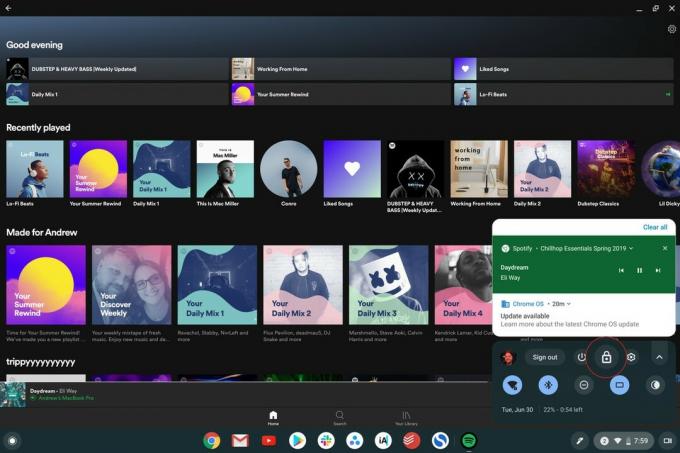 Източник: Android Central
Източник: Android Central - Докоснете Икона на заключване за заключване на вашия Chromebook.
-
A джаджа за медиен контрол ще се появи с контроли за каквото слушате.
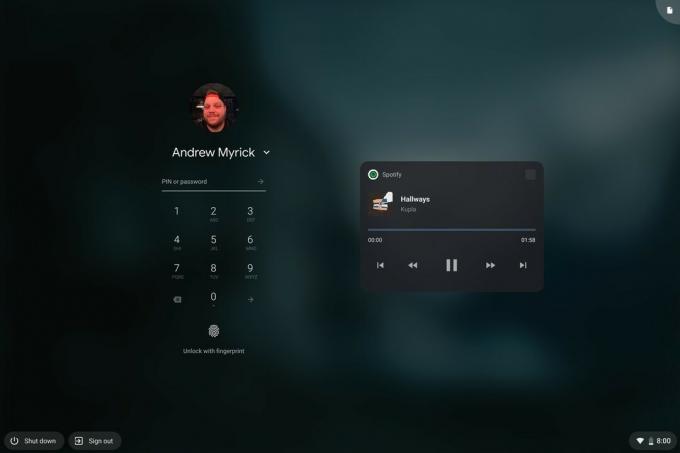 Източник: Android Central
Източник: Android Central
Тази нова джаджа за управление на мултимедия ви дава целия контрол, от който се нуждаете, за да слушате музиката си, подкасти и др. Има традиционния бутон „Възпроизвеждане / пауза“, бутоните „Предишен“ и „Пропускане“, заедно с бутоните „Търси напред“ и „Търси назад“. Освен това можете да „изтъркате“ песента или подкаста и да прескочите, за да намерите нещо конкретно. Когато сте готови, просто преместете курсора върху приспособлението и докоснете
х икона, която се появява в горния десен ъгъл на приспособлението. о, л